Как очистить кеш Telegram на вашем Mac и iPhone
Telegram — одно из самых популярных приложений для обмена сообщениями на iOS и Android, а также приложение для Mac. Если вы используете Telegram, вы, вероятно, знаете, что он сохраняет довольно много данных на вашем Mac, включая фотографии и видео, которые вам присылают другие. Вы также можете знать, что Telegram предлагает способ управления объемом данных, хранящихся на вашем Mac. Возможно, вы не знаете, что этот метод не всегда работает очень хорошо, и вы можете получить несколько гигабайт данных, спрятанных на вашем Mac. В этой статье мы покажем вам, как очистить кеш Telegram на вашем Mac.
Что такое кеш Telegram?
Как и большинство приложений, Telegram хранит данные на вашем Mac, чтобы обеспечить более бесперебойную работу и более быстрый запуск. Эти данные варьируются от сведений о вашей учетной записи и настройках до файлов гораздо большего размера, таких как фотографии и видео, отправленные вам другими, а также подробности этих разговоров. В зависимости от того, как часто вы используете Telegram и для чего вы его используете, эти данные могут со временем достигать нескольких гигабайт.
Где Telegram хранит медиафайлы?
Telegram хранит мультимедийные файлы, такие как фотографии и видео, которые контакты отправили вам, в каталоге глубоко в вашей пользовательской папке.
Он здесь: ~/Library/Group Containers/6N38VWS5BX.ru.keepcoder.Telegram

Если вы перейдете к этой папке с помощью меню «Перейти»> «Перейти к папке» в Finder, вы увидите там файлы.
Зачем нужно очищать кеш Telegram?
Основная причина — освободить место на вашем Mac. Но это также может помочь улучшить конфиденциальность, поскольку не позволяет любому, кто получает доступ к вашему Mac, найти файлы, которыми вы поделились с вами в Telegram.
Как очистить кэш Телеграм
Как и в некоторых других приложениях для обмена сообщениями, есть простой способ очистить кеш Telegram из приложения. Но некоторые файлы все еще могут оставаться на вашем Mac. Вот почему вам, возможно, придется вручную очистить папки в вашей пользовательской библиотеке. Не волнуйтесь, мы проведем вас через все шаги и поможем удалить кеш Telegram на всех ваших устройствах.
Как очистить кеш Telegram вручную
Начнем со встроенной опции Telegram, позволяющей удалить кеш.
- Откройте Телеграм.
- Перейдите в «Настройки» > «Данные и хранилище».
- Здесь нажмите «Использование хранилища».
- Нажмите «Очистить все», чтобы удалить кэшированные данные и подтвердить.
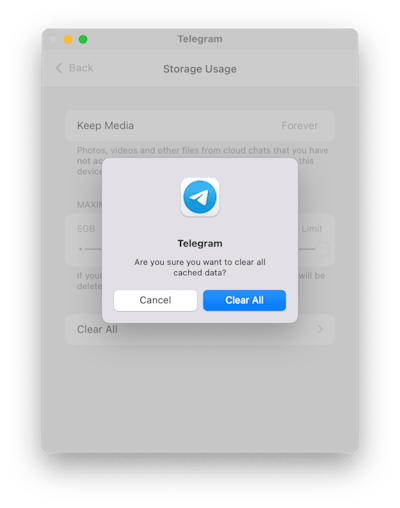
Это должно удалить все ваши кеши. Но если вы все еще думаете, что что-то может быть оставлено, изучите свою библиотеку.
- Выйти из Телеграма.
- Нажмите на Finder в доке.
- В меню Finder нажмите «Перейти» и выберите «Перейти к папке».
- В открывшемся текстовом поле введите следующий путь: ~/Library/Caches/ru.keepcoder.Telegram
- Перетащите содержимое этой папки в корзину.
Повторите шаги 1-3 и на этот раз перейдите в следующее место:
~/Library/Групповые контейнеры/6N38VWS5BX.ru.keepcoder.Telegram
Вы также должны проверить эти папки и перетащить их содержимое в корзину.
Как автоматически очистить кеш Telegram
Если вы считаете, что описанный выше процесс долгий и сложный, вам будет приятно узнать, что есть гораздо более простой способ очистки кеша Telegram благодаря очень полезному приложению под названием CleanMyMac X. В нем есть несколько модулей, которые помогают оградите свой Mac от мусора и обеспечивайте его бесперебойную работу. Его функция System Junk позволяет удалять файлы пользовательского кеша из приложений, включая Telegram:

- Загрузите CleanMyMac X бесплатно здесь.
- Выберите «Системный мусор» на боковой панели.
- Нажмите «Сканировать», а затем, когда все будет готово, просмотрите подробности.
- Найдите приложение Telegram в списке. Щелкните боковую стрелку, чтобы увидеть, какие файлы будут удалены.
- Щелкните Очистить.
Это также удалит другие устаревшие файлы кеша на вашем Mac и освободит место для хранения, что всегда очень полезно.
Как запретить Telegram сохранять все медиафайлы
Вы можете запретить Telegram сохранять все медиафайлы или определенные типы медиафайлов. Если вам не хватает места, вы также можете указать, как долго хранить медиафайлы на вашем Mac. Вот как.
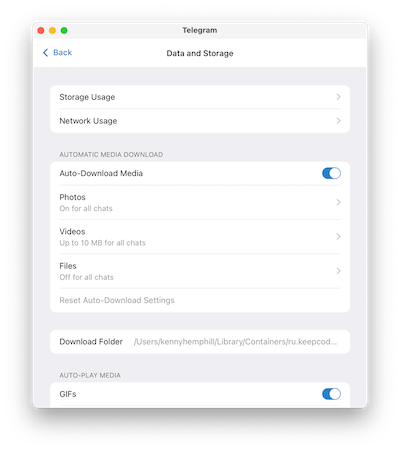
- Откройте Телеграм.
- Нажмите на меню Telegram и выберите «Настройки».
- Выберите Данные и хранилище.
- Чтобы полностью отключить загрузку всех медиафайлов, установите переключатель Автозагрузка медиафайлов в положение «Выкл.».
- В качестве альтернативы, чтобы выбрать, какие медиафайлы загружать Telegram, щелкните каждый раздел (Фото, Видео, Файлы) по очереди и выберите, что загружать.
Вы также можете изменить место сохранения загруженного мультимедиа, нажав «Загрузить папку» и перейдя в другое место.
Если вы хотите загрузить медиаданные, но хранить их непродолжительное время, нажмите «Использование хранилища» и «Сохранить медиафайлы», затем выберите продолжительность.
Как очистить кеш Telegram на iPhone
Очистить кеш Telegram на устройстве iOS или iPadOS очень просто:
- Откройте Telegram на своем iPhone.
- Нажмите «Настройки».
- Выберите Данные и хранилище.
- Выберите Использование хранилища.
- Нажмите Очистить кеш Telegram.
Telegram стал очень популярным приложением для обмена сообщениями как на Mac, так и на iOS благодаря функциям шифрования и безопасности. Однако, если вы используете его регулярно, вы можете обнаружить, что он занимает все больше и больше места на вашем Mac. Это потому, что Telegram сохраняет или кэширует все медиафайлы, отправленные вам в сообщениях, если вы не запретите это делать. Выполните описанные выше шаги, чтобы очистить все данные, которые Telegram сохраняет на вашем Mac или устройстве iOS, или контролировать, что и как долго он хранит. И если вы используете CleanMyMac X для очистки кеша Telegram, это сделает его намного быстрее и проще!


